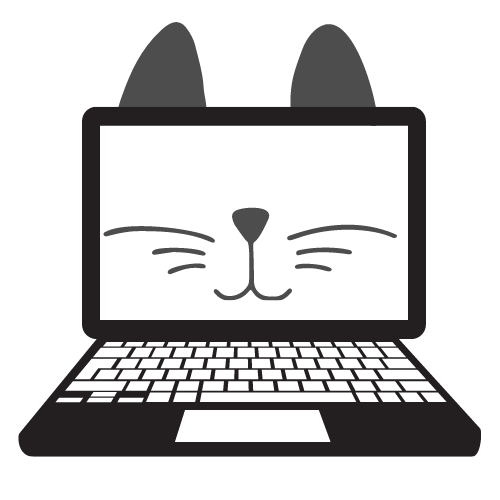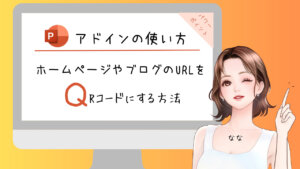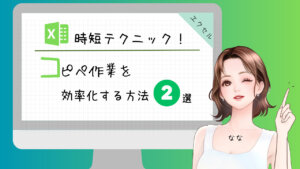※このブログは2025年4月5日に更新しました。
「今日もITってる?」
こんにちは。
歴10年パソコン講師のななです。
エクセルで曜日を入力することはできるけれど、自動入力に設定することはできないというお声を聴きます。
日付データを曜日に変換することで、自動入力ができ、日々のスケジュール管理やデータ分析、レポート作成などがより効率的に行えるようになります。
今回はエクセルで日付を曜日にする方法を伝授いたします。
誰でも簡単にできるので慌てずゆっくり読み進めてください。
この記事でわかること
WEEKDAY関数の使い方
TEXT関数の使い方
表示形式の使い方
それぞれの使い分け
【日付データを曜日に変換する必要性】
スケジューリングと計画縦
曜日によって予定やスケジュールを立てる際に便利です。
データ分析と傾向把握
日付データを曜日に変換することで、特定の曜日におけるデータの傾向やパターンを把握できます。
レポートや可視化
曜日に変換したデータをグラフやチャートとして表示することで、より分かりやすいレポートや可視化が可能となります。
WEEKDAY(ウィークデイ)関数を使った方法
WEEKDAY関数の構文
WEEKDAY関数
曜日を数値で表現する関数です。
デフォルトでは日曜を「0」とし、1~6までが月曜日から土曜日に対応しています。
構文:WEEKDAY(日付,[戻り値のタイプ])
例:WEEKDAY(A1)
 なな
なな日付は曜日を取得したいセルや日付値を指定します。
戻り値のタイプは省略可能で、
0から始まるか、1から始まるかの曜日の数値表現を選択するためのパラメータです。
省略するとデフォルトの0から始まる数値表現が使用されます。
具体的な例
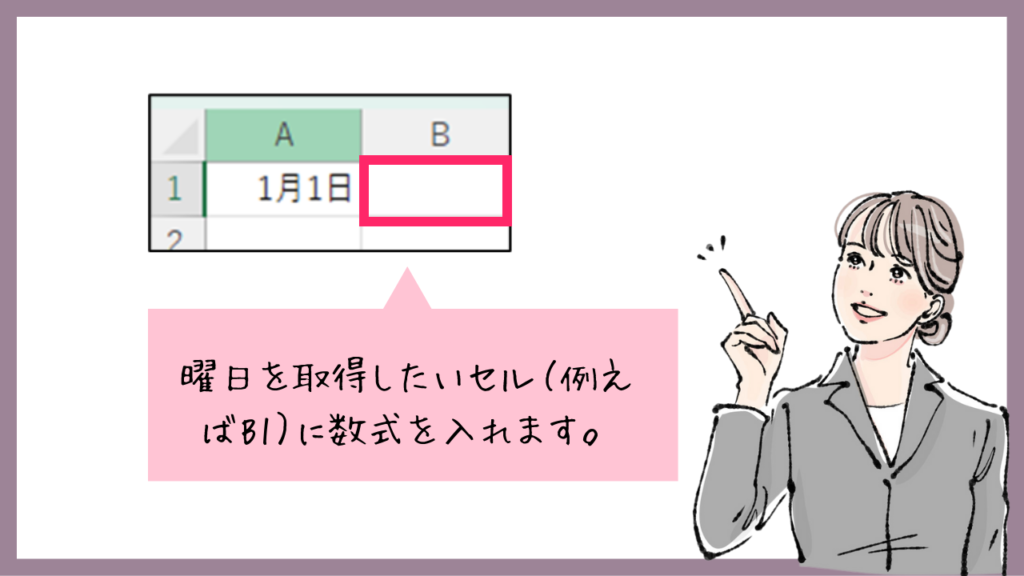
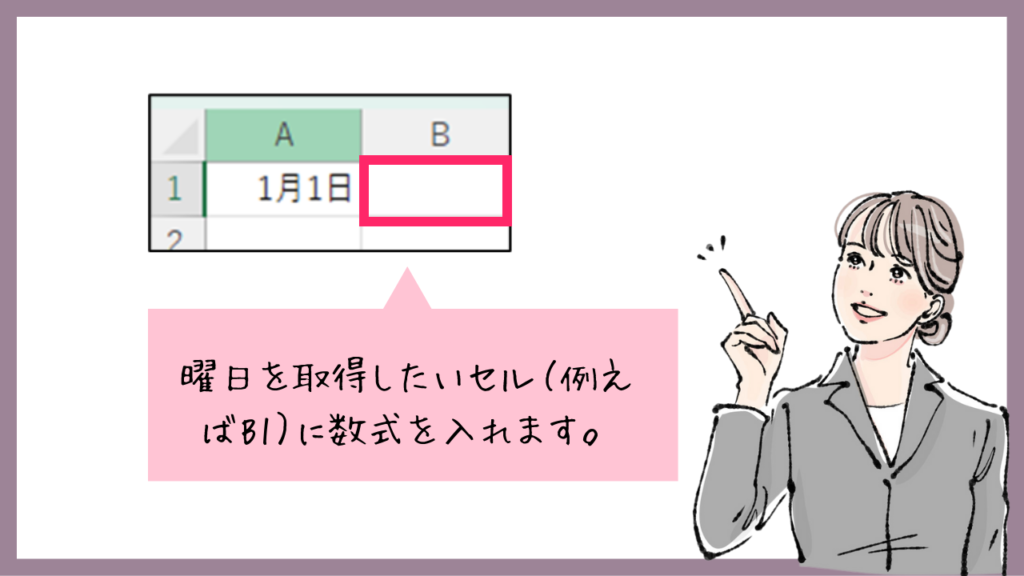



=WEEKDAY(A1)と入れます。





WEEKDAY関数はすぐに曜日は出てきません。曜日が数値で出てきます。
WEEKDAY関数を使用する時
WEEKDAY関数を使う時
日付を数値で表現するために使用します。
曜日情報を数値として利用したい場合に適しています。
数値を他の計算や条件判断に利用する際に便利です。
曜日の順序や数値に基づいた処理を行いたい場合に適しています。
WEEKDAY関数を使用すると便利な時
特定の曜日のデータを数えたり、集計したい場合。
曜日ごとの平均値や合計値を計算したい場合。
曜日ごとにデータをグループ化したい場合。
曜日の設定



これからWEEKDAY関数で出した数値を曜日に変換していきたいと思います。2種類の方法でお伝えします。
表示形式を変更する方法


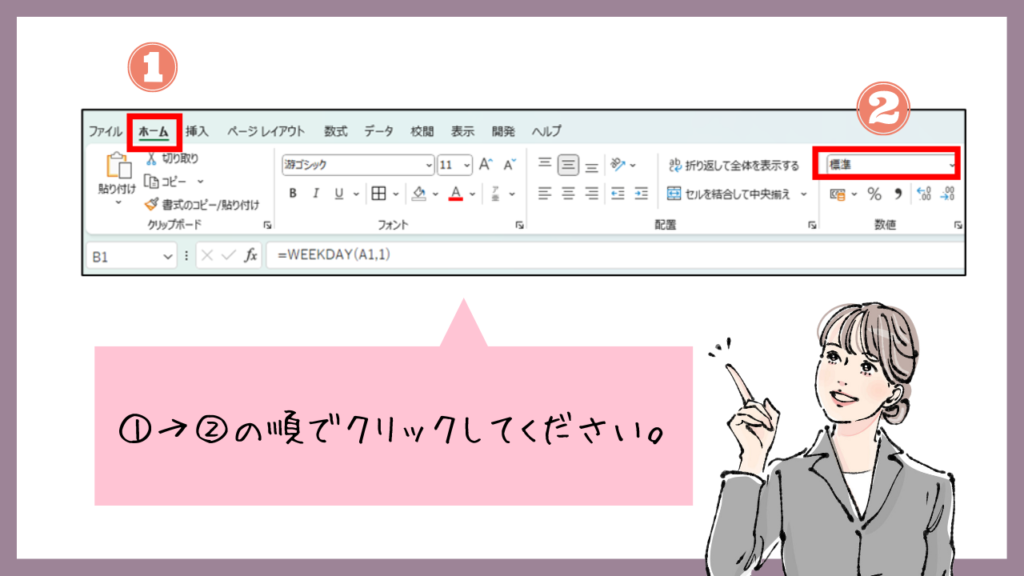
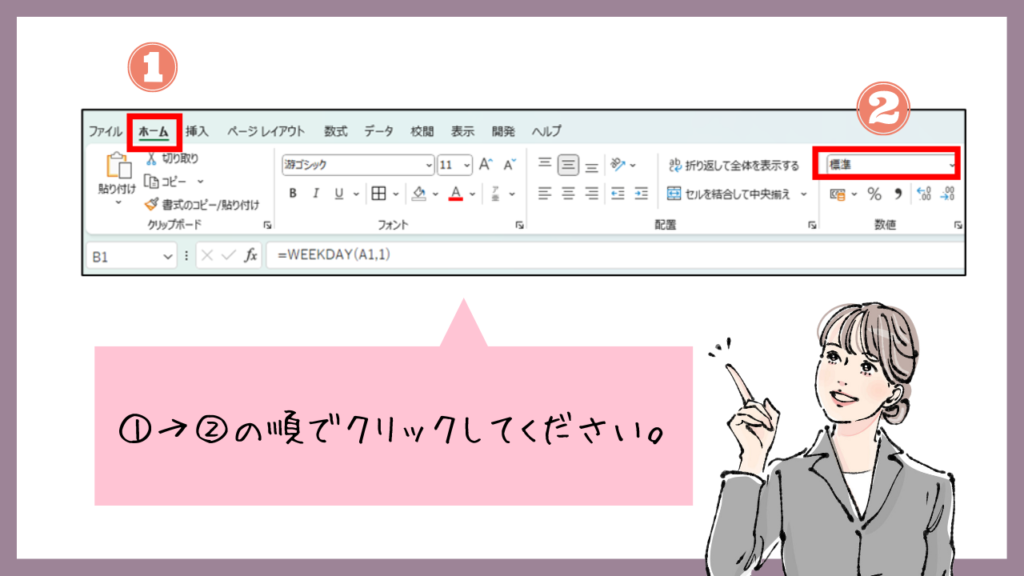
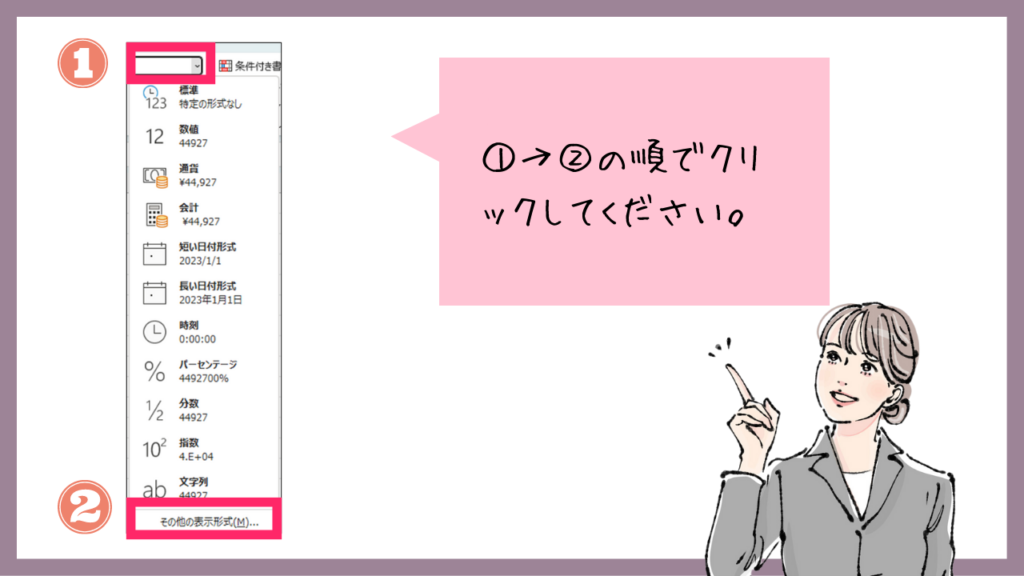
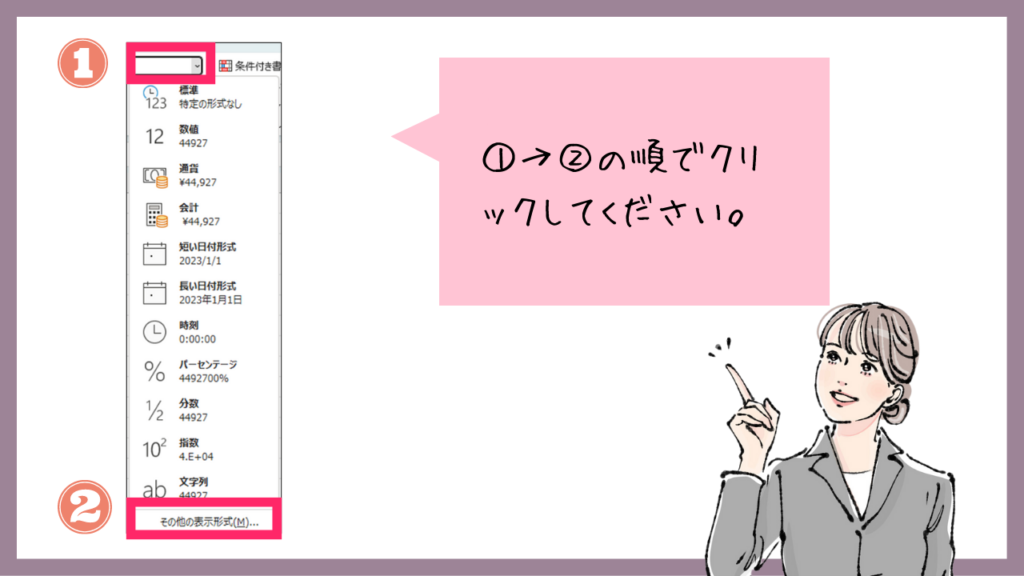


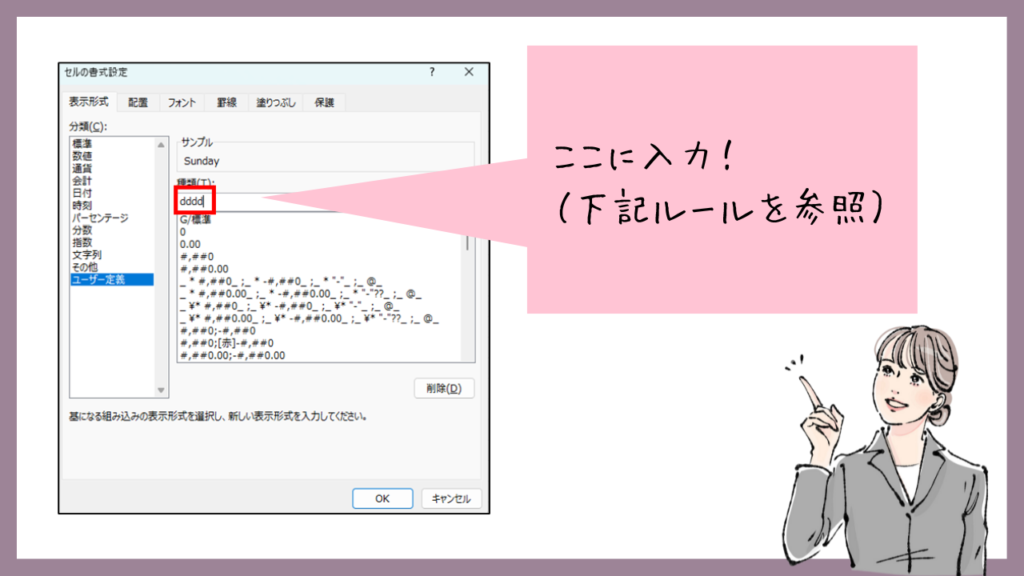
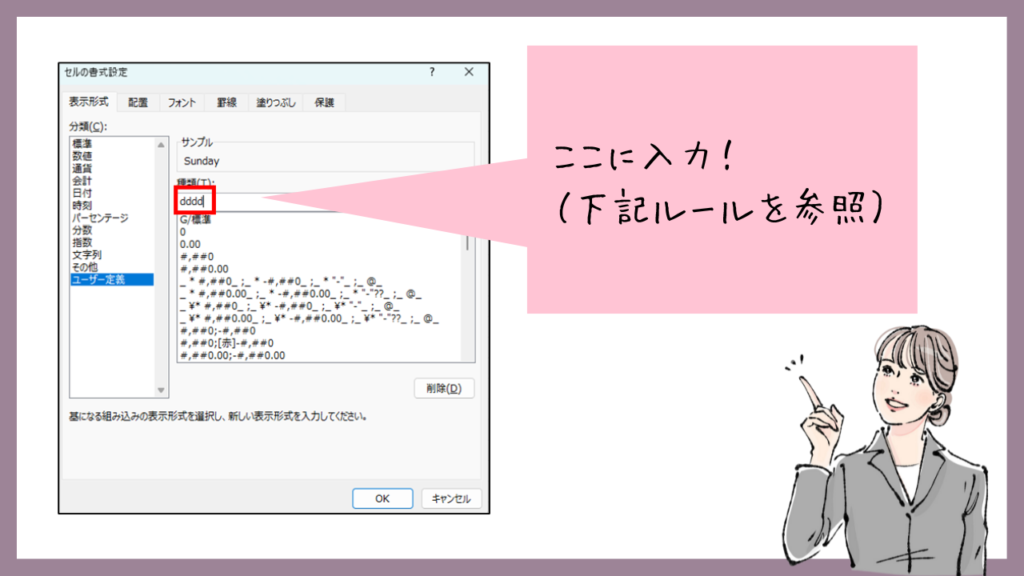
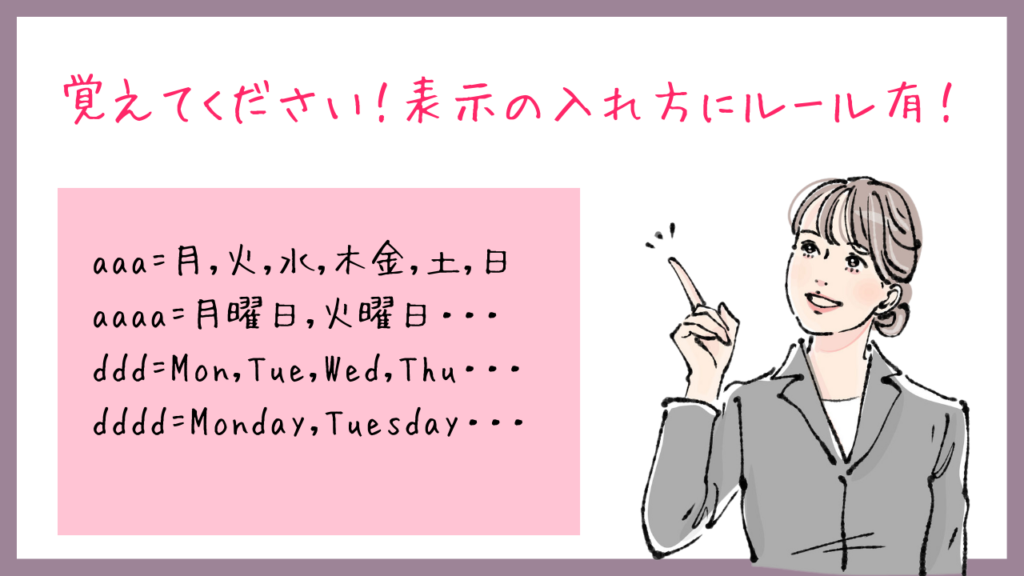
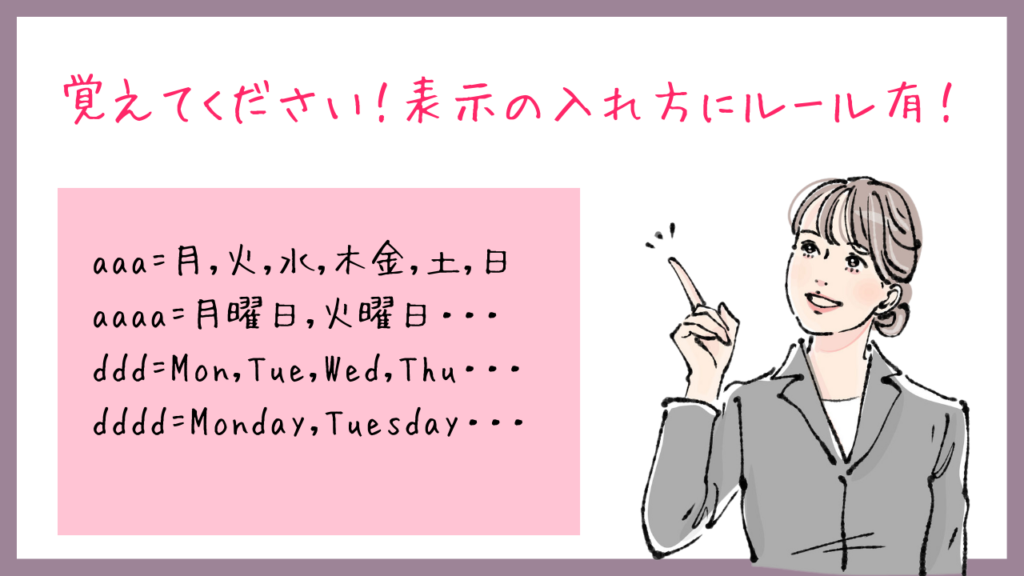



「a」は当て字ですが、日本語表記の曜日が表示されます。
「d」は英語表記の曜日が表示されます。「day」の頭文字で覚えておくといいでしょう。
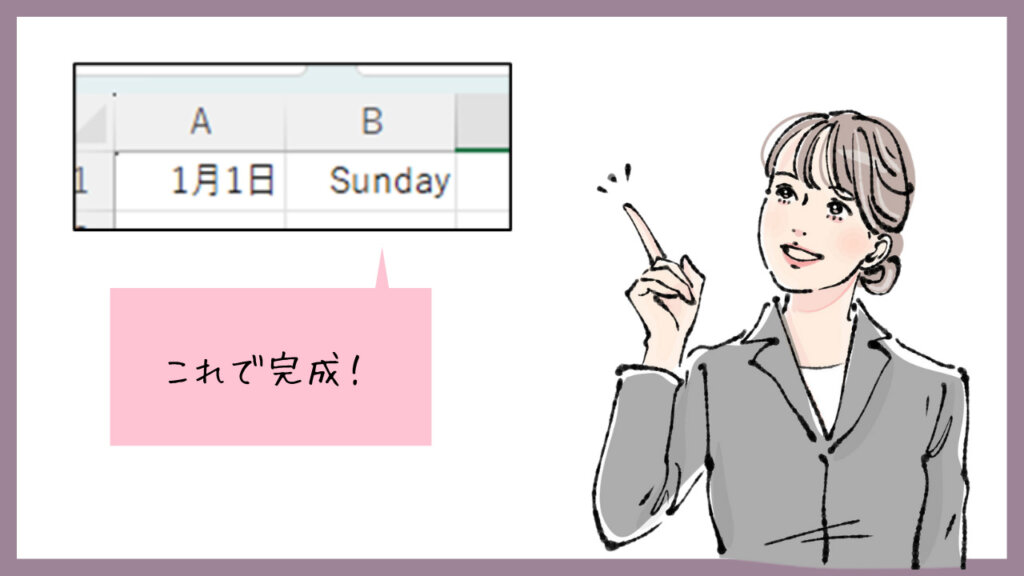
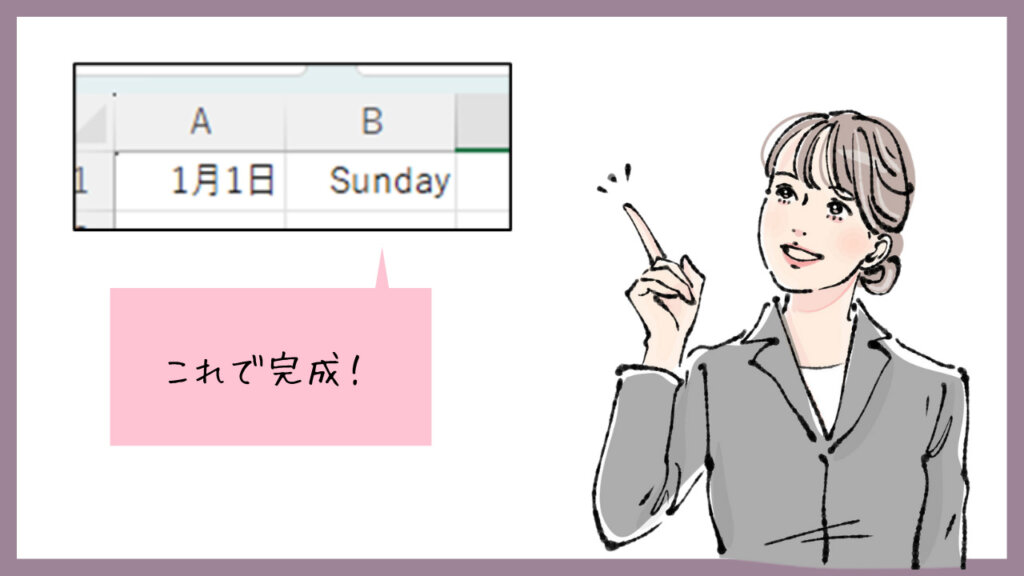
CHOOSE関数と組み合わせる方法
CHOOSE関数
数値に基づいて曜日をテキストで表現する関数です。
数値に対応する曜日名を指定します。
構文:CHOOSE(数値,曜日1,曜日2,…)
例:CHOOSE(WEEKDAY(A1),”日曜日”,”月曜日”,”火曜日”…)





=CHOOSE(WEEKDAY(A1), “日曜日”, “月曜日”, “火曜日”, “水曜日”, “木曜日”, “金曜日”, “土曜日”)と入れます。


CHOOSE関数を使う時
数値に基づいて曜日名をテキストで表現するために使用します。
特定の数値に対応する曜日名を表示したい場合に適しています。
曜日名の数値表現に対して、カスタムなテキスト表現を割り当てることが出来ます。
数値とテキストの対応関係を柔軟に設定できます。
TEXT関数を使った方法
TEXT関数
曜日をテキストで表現する関数です。
曜日名を指定した形式で表示します。
構文:TEXT(日付,”曜日の書式”)
例:TEXT(A1,”dddd”)



=TEXT(A1, “aaaa”)
と入れます。


TEXT関数を使う時
日付を曜日名としてテキストで表現するために使用します。
TEXT形式の曜日名を直接表示したい場合に適しています。
指定した書式に基づいて日付をテキストとしてフォーマットすることが出来ます。
カスタムな曜日表記やテキストのスタイルを適用することが出来ます。
セルの参照して、表示形式を変更する方法
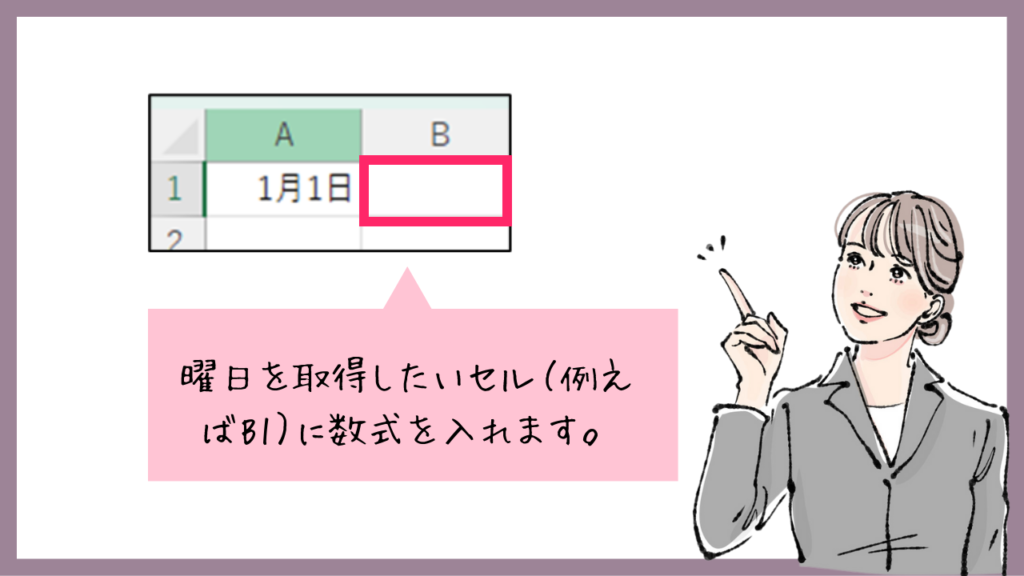
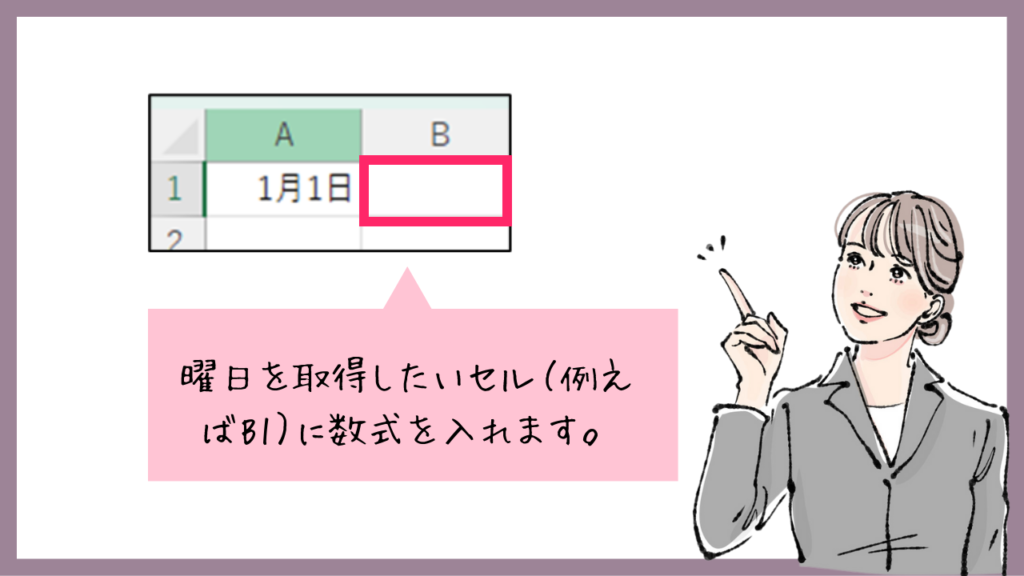



=A1
と入れます。





使う用途はTEXT関数と一緒です。
セル参照をして表示形式を変更する方法はパソコン資格試験にも出てくるので覚えておくといいでしょう。
まとめ
エクセルで曜日を自動入力:表示形式と関数を使用して日付を曜日変換3選!について解説しました。
WEEKDAY関数は数値で返ってくるので表示形式や他の関数と組み合わせて使う。
曜日と言えば、表示形式「aaa」などの表記はしっかり覚えること!
是非活用してみてくださいね。